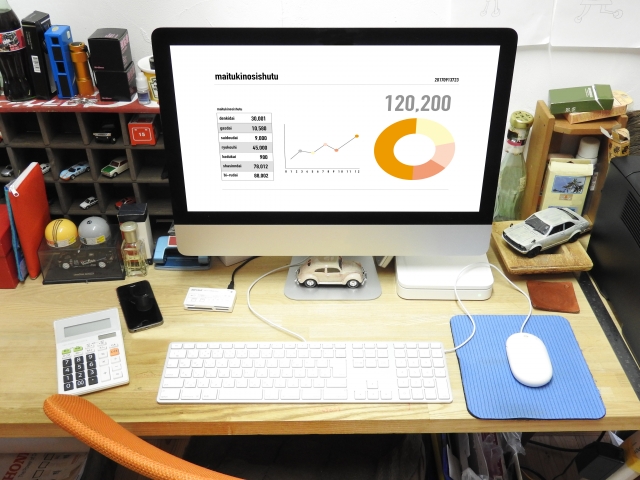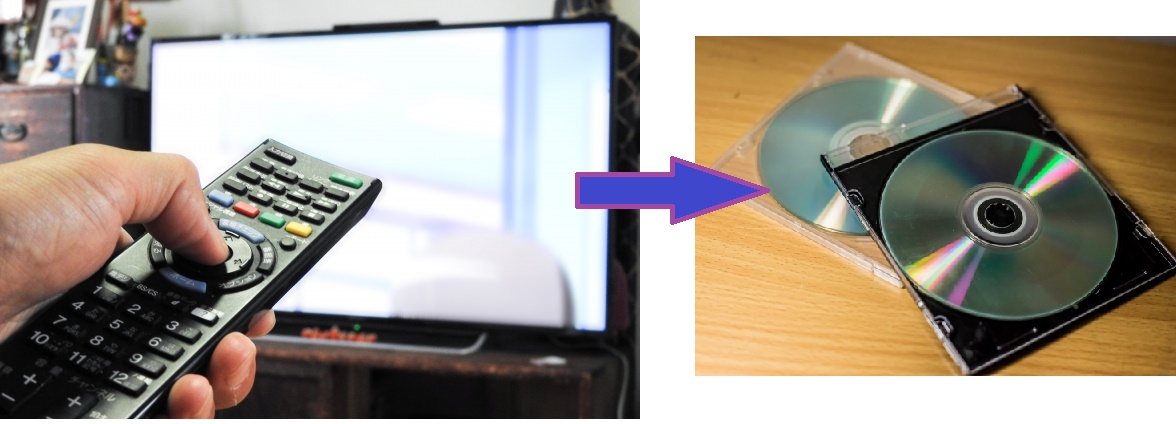デスクトップパソコンを購入したいけど、どれを選んでいいかわからない。
そんな方には国内販売台数NO.1のNECのパソコンをおすすめします。販売台数NO.1なのは性能、デザイン、サポートと三拍子そろっているから。
特にサポートが充実しているNECは初心者に向いているメーカーです。
NECのパソコンを購入すると安心して長く使うことが出来ますよ。
そんなNECのデスクトップパソコンをご紹介します。
どのパソコンを購入したら良いかわからない方は、ぜひ参考にしてください。
管理人が一番おすすめのNEC!デスクトップパソコンのポイントはココ
NECは私が長年使用していたパソコンです。ですから、個人的なおすすめ度が高いです。
NECのパソコンがおすすめなのはズバリ!
1.パソコン本体のデザインがいい
オシャレで見た目の良いパソコンが多い。だから見える所においてもインテリアや、お部屋に溶け込みます。
2.サポートが充実している
電話サポートの対応期限が無いので、購入してから数年経過してもサポートしてくれます。
他メーカーはパソコン購入から1年や5年たったら有償になってしまいますが、NECはずっと無料です。
だから安心して使えます。
電話サポートの対応もいいですよ。
私は長年愛用していたので、そのサポートの良さには助けられました。
購入して、初めてパソコンを立ち上げてからの設定や、パソコンのトラブル、使用方法についてわからないことまで色々と対応してくれます。

NECパソコンはどこで購入するべき?
NECのパソコンを購入するなら、NEC Directでの購入がおすすめです。
NEC Directで購入すると、パソコンのスペックをカスタマイズできます。だから予算に合わせてスペックを選択することが可能。
また高スペックを選択することで、動画編集や写真の編集もこなせるパソコンを購入することが出来ます。
高スペックだとストレス無くパソコンを使用でき、長く使えるのでおすすめです。
そして家電量販店と違い、添付ソフトは「ミニマムソフトウェアパック」、「標準ソフトウェアパック」から選べます。
ミニマムソフトウェアパックとは
ハードウェアを機能させるために必要なアプリや、セキュリティ関連アプリなど必要最低限のアプリのみに絞ったソフトウェアパックです。
すでにお手持ちのアプリがある方やアプリは自分で購入するという方、シンプルな環境を求める方におすすめです。
標準ソフトウェアパックとは
カタログモデル(店頭販売モデル)と同等の、さまざまなアプリをインストールまたは添付しています。
添付ソフトを最小限にしたい方は「ミニマムソフトウェアパック」を選択し、自分で使用するソフトを選び・購入して追加することが出来ます。また初心者の方は「標準ソフトウェアパック」を選ぶと、ソフトを追加で購入しなくてもいいからおすすめ。
そして、NEC DirectにはNECパソコンをどこよりも安く購入できるクーポンがあるんです!
だから安く購入できておすすめ!
NECパソコンを一番安く購入する方法はこちら
NECのデスクトップパソコンのタイプは?
NECのデスクトップパソコンのタイプは2つあります。
1.一体型パソコン
  |
|
一体型パソコンは、ディスプレイとパソコン本体が一体型になっているパソコンで、通常のデスクトップパソコンより設置スペースが省スペースで済みます。
また、本体の配線が電源とインターネットのみ!マウスやキーボードも無線接続なので配線の難しさもなくスッキリしています。
おしゃれなデザインなので見えるように設置したいパソコン。
TV機能を搭載できるので、パソコンでTVが見れるようになるのも特徴の一つです。
|
2.一般的なデスクトップパソコン
 |
|
会社などでよく使われている、ディスプレイとパソコン本体が別々のパソコンです。
こちらの商品はWEB直販限定の商品です。
スリムタワー型なので比較的省スペースで設置できます。
一体型と違い、ディスプレイと本体、マウス、キーボードの配線が必要。
だからパソコンを頻繁に移動させる方には不向きです。
デスクトップパソコンのメリットは、ノートパソコンや一体型パソコンより高スペックを選択できることです。
また手持ちのディスプレイがあれば、ディスプレイは購入せずに手持ちのものを使用しても大丈夫。そして一体型に比べ、リーズナブルなパソコンとなっています。
|
NECデスクトップパソコン、1番おすすめはこれ
私がおすすめするデスクトップパソコンは一体型パソコンです。
本体・ディスプレイが別のデスクトップパソコンと同じように高スペックが選べる!
そして、配線が難しくなくて見た目がスッキリ、デザインがおしゃれなのでおすすめ。
一体型パソコン
一体型には2種類あります。
プレミアムモデルの(H)タイプと、通常モデルの(S)タイプ。
自分に合ったスペックと、好みのデザインで選びましょう。
|
2019年春モデル Desk ALL-in-oneカスタマイズモデル
 LAVIE Direct DA(H) LAVIE Direct DA(H)
|
 |
一体型高スペックパソコン
・27型ワイド スーパーシャインビューLED IPS液晶モデル
・高性能の第8世代 インテル® Core™ プロセッサー(クアッドコア)搭載
・メモリが最大32GB搭載可能
・HDDが最大4TBを搭載可能
高スペックを選択できるモデルなので、動画や写真編集に持ってこいのパソコンです。
TVチューナー搭載を選択すると、TVを見ることができます。
大画面なので動画やTV視聴を大迫力で楽しめる。
|
LAVIE Direct DA(H)の購入はこちら
|
2019年春モデル Desk ALL-in-one
 LAVIE Direct DA(S) LAVIE Direct DA(S)
|
 |
一体型パソコン
・23.8型ワイド フルHD液晶モデル
・CPUがCore i7~Celeronまで幅広く選択可能
・メモリが最大32GB搭載可能
・HDDが最大4TBを搭載可能
スペックはプレミアムモデルよりディスプレイが小さく、CPUが幅広く選べるのでその分金額を抑えることが出来るお手頃モデル。
TVチューナーを搭載すればTVも見れるのでひとり暮らしの方で、デスクトップパソコンが欲しい方におすすめ。TVとパソコンを別で置くよりも、一体型パソコン一台置いて部屋をスッキリさせてみてはどうでしょうか。
|
LAVIE Direct DA(S)の購入はこちら
自分の部屋にマッチするデザイン、気に入ったデザインのパソコンを選びましょう
NECデスクトップパソコン、2番目におすすめはこれ
一体型パソコンの次におすすめなのは、省スペース型のパソコンです。
デスクトップパソコンの中では、本体が小さく、見た目もシンプル!色が「白」なので圧迫感無く設置できます。
また、NECの省スペースパソコンはディスプレイを2台購入してマルチディスプレイに出来るほか、グラフィックボードを搭載することもできます。
映像や画像をより綺麗に楽しみたい方におすすめのです。
省スペース型パソコン
会社などで見かける一般的なデスクトップパソコンは一体型よりも、低コストで高スペックを選択できるのでおすすめ。
一体型パソコンは本体部分にスペースが少ないので、パーツがノートパソコンのものを使用していますが、省スペース型パソコンのパーツはデスクトップ用で高機能を搭載しています。
だからノートパソコンや、一体型パソコンより高スペックを選択することが出来るのです。
家でPCを使って作業する方はマルチディスプレイがおすすめ。

PC1台にディスプレイ2台を接続することで、複数の画面に違うものを表示させることが出来ます。一度マルチディスプレイの便利さを体験すると作業効率の良さにはまりますよ。
例えば、インターネットゲームしながら攻略サイトのチェックを同時に行えますし、参考PDFファイルを開きながらワード文章の作成・修正を行ったり、WEBページを2画面表示させて、比較したりと色々と便利に使えます。
|
2018年秋冬モデル ハイスペックコンパクトタワーPC(WEB直販限定)
 LAVIE Direct DT LAVIE Direct DT
|
 |
省スペース型ハイスペックパソコン
・ディスプレイは「無し」や「有り」を選択できるほか、ディスプレイを2台購入してマルチディスプレイにすることもできる
・メモリは最大32GB搭載可能
・HDDだけでなく、SSDも搭載可能で起動速度を早くすることが可能
ディスプレイを2台使用してマルチディスプレイを行う方は、グラフィックボードを選択してください。そうするとパソコンの動作速度を落とすことなく快適に使用することが出来ます。
|
LAVIE Direct DTの購入はこちら
マルチディスプレイとは?
一台のパソコンに複数のディスプレイを接続することです。ディスプレイが複数あると、多くのファイルを開いて表示させることができるので便利です。
グラフィックボードとは?
ディスプレイに画像や映像を映し出すための部品です。この部品が無くてもCPUやマザーボードがなどにグラフィックボードが搭載されているので、一般的なパソコンには独立してグラフィックボードを搭載していません。
組み込み式のグラフィックボードは、独立したグラフィックボードに比べると性能が劣ります。
だから、画像や映像を綺麗に表示させたい場合や、マルチディスプレイを使用する場合、2D・3Dのの画像編集や、オンラインゲームを行う場合は必須の部品です。
作業効率を上げたい方、高スペックを選んでストレス無くパソコンを使いたい方はこちらの省スペックパソコンを選びましょう。
2019年7月15日更新
高性能でサクサク動くパソコンがほしい!そんなあなたにはデスクトップパソコンがおすすめ。
ノートパソコンのように簡単に移動できないけど、その分高スペック(高性能)で、ストレス無く使用できます。
でも、デスクトップパソコンはノートパソコンより種類が多いので選ぶのが大変!
そんなあなたにおすすめのデスクトップパソコンをご紹介します。
快適なパソコンライフを送るなら断然
デスクトップパソコンです!用途に合わせて
どんなパソコンを購入するのがいいか見て下さい。
デスクトップパソコンのメリットって?
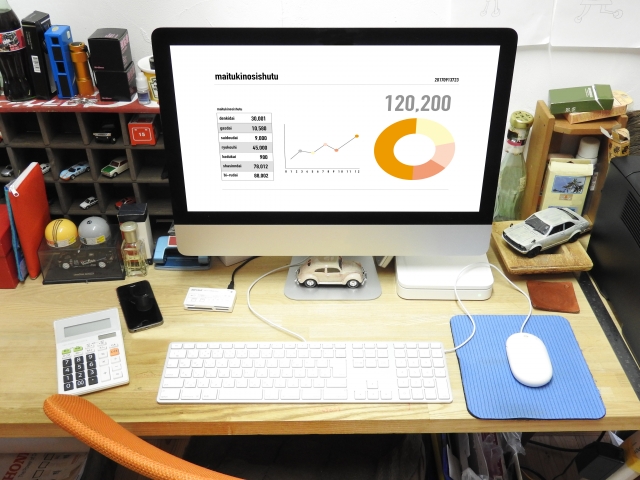
デスクトップは机の上に設置するパソコンで、本体・ディスプレイ・キーボードやマウスのスペースが必要になります。
また設置したら、移動せず設置場所で使用します。
そんなデスクトップパソコンのメリットってなんだろう?
デスクトップパソコンのメリットは3つ!。
1.スペックが高い
デスクトップパソコンは、パソコン本体部分が大きいのでパーツを搭載出来るスペースがノートパソコンに比べ広く、高性能パーツを搭載することが可能です。
だから、デスクトップパソコンはノートパソコンに比べ高性能な機種が多いのです。
高性能のスペックを搭載すると、ゲームや動画編集などのデータ処理が多く、負荷の高い作業を快適に行うことができます。
2.パーツが交換できる
メモリやボード(グラフィックボードなど)が自分で交換・増設することが可能。
パソコン上級者はHDDなども自分で交換してしまう方もいます。
だからスペックを自分で上げることが出来て、長く使い続けられます。
3.ディスプレイが大きい!自分の好きなディスプレイが選択できる
本体とディスプレイが別なので、別メーカーのディスプレイを選ぶことも可能!大きさ・性能も自分の好みのものを選択することが可能です。
本体とディスプレイが一体型のパソコンもありますが、ノートパソコンに比べるとディスプレイサイズが大きいので見やすいです。
デスクトップパソコンは、自分の思うように
カスタマイズ出来たり、また、画質や音質にこだわった
モデルもあるよ
デスクトップパソコンにも種類があります
デスクトップパソコンの種類って知っていますか?
種類は大きく3つに分けられます。
|
1.タワー型
拡張性の高さが魅力的なパソコン。その分デスクトップ本体のサイズも大きくなります。
高性能のパーツを搭載していたり、カスタマイズして高性能にできたりします。
特に高性能グラフィックボード(カード)を搭載している機種も多く、オンラインゲームや画像処理に向いています。
サイズが大きいパソコンなので、設置スペースが大きく必要ですがパーツ交換も簡単にできます。
|
 |
|
2.省スペース型
タワー型と同じ形だけど、省スペースタイプで設置スペースを取りません。
タワー型のように大型でない分パーツの交換がやりにくい。
タワー型よりスペックは落ちますが、ノートパソコンよりはスペックが高い。
会社などで一般的に使われているのがこの形になります。
|
 |
|
3.液晶一体型
ディスプレイとパソコン本体が一体型になったモデルです。設置スペースがほぼディスプレイのサイズだけで済みます。
とてもおしゃれで見た目が良く、画質・音質にこだわったモデルが多いのが特徴。
テレビチューナーを内蔵しているモデルもあり、テレビ・HDDレコーダーとして使用できるものもあります。
|
 |
管理人おすすめデスクトップPCは一体型パソコン
デスクトップの種類は、自分がどう
パソコンを使用したいかで選択するのが
一番!
デスクトップパソコンのスペックの選び方は?
おさえるべきパソコンスペック(性能)は5つあります。
デスクトップパソコンは高性能!
だからこそサクサク動き快適に使うことができます。
そんな快適に使用できるパソコンが欲しいなら以下のスペックをチェックしましょう。
| ①CPU | これはパソコンの脳です。CPUの性能がいいと処理する速度が速くなります。
CPUの性能はCore i7>Core i5>Core i3> Pentium>Celeron
ネット閲覧や文書作成主体で、パソコンに高いパフォーマンスを求めるならCore i5以上がいいでしょう。 |
| ②メモリ | 机に例えると作業スペース。数字が大きくなれば「広く」、少なければ「狭く」なります。
つまりメモリがどれだけ搭載されているかで、一度に処理できるデータ量が変わります。
8GB以上搭載されていれば快適に使えます。
|
| ③内臓ストレージ | HDD(ハードディスク)やSSDなど。
内臓ストレージはソフト・アプリ・動画・写真などが保存される場所です。
ですから、容量は大きい方が色々と保存でき便利です。
色んな種類があり、種類と性能は以下のとおり。
SSD>SSHD>eMMC>HDD
性能が高いものは書き込み速度・保存データの起動が速くなりますが、保存容量が少なく金額も高いです。
初心者は保存容量を気にしなくてもいいHDDの1TB以上がおすすめ。 |
| ④ドライブ | ドライブはデータを記憶させたり呼び出したりする装置で、メディアを読み込む部分です。
現在一般的に搭載されているのは2種類
●ブルーレイディスクドライブ
●DVDスーパーマルチドライブ
こちらは何を読み込みたいかで選択することになりますが、
DVDスーパーマルチドライブで特に不便を感じることはないです。 |
| ⑤officeアプリ | WordやEXCELといったアプリのこと。
文書作成、表計算をする方は必須になりますのでofficeアプリが最初から入っているものがおすすめ。
アプリ単体でも購入できますが、金額が32,184円(Microsoft価格)と高額。
最初から搭載されているほうが、金額が2万円前後で安くてお得なんです。
|
デスクトップパソコンおすすめメーカーは?
パソコンメーカーは色々あり、迷ってしまいますよね。
パソコンの性能が同じなら、メーカーの特色でどのパソコンを購入したほうがいいのか選びましょう。
おすすめメーカーは次の通りです。
初心者におすすめ!「アプリ」「サポート」が充実しているメーカー
| 日本に昔からある老舗メーカー |
| NEC、富士通 |
|
パソコンにアプリが色々と入っていて、ナビアプリも付いているので「何をやりたか」でどのアプリを使えばいいのか教えくれるので便利。
サポートが良い分、パソコン価格が少し高めになっています。
でもサポートが充実しているので初心者におすすめです。
|
低価格でコスパの良いメーカー
| 海外メーカー |
| Dell、レノボ、HP、ASUS(エイスース)、Acer(エイサー) |
|
海外メーカーはシンプルな作りで、余計なアプリも一切入っていません。だからこそ低価格で手軽に購入できます。
仕様の高いパソコンが欲しいけど、低価格で購入したい方におすすめ。
|
低価格でサポートが充実しているメーカー
| 日本の比較的新しいメーカー・販売店 |
| パソコン工房、マウス、ドスパラ |
|
新しいメーカーは低価格で購入しやすいです。
「ナビアプリ」は付いていませんが、電話サポートが24時間対応してくれるのでこちらも初心者におすすめです。
ただ、アプリは入っていないので必要なアプリは自分で購入してインストールする必要があります。
自分でアプリを購入してインストールする方向きです。
|
デスクトップパソコンはどれを選べばいいの?用途別に見てみよう!
家でパソコンを使う時はどんな時ですか?
あなたの用途に合わせて、おすすめのパソコンをご紹介します。
家で仕事や事務的に使うならこのパソコン
 LAVIE Direct DT
LAVIE Direct DT

NECの省スペース型のデスクトップパソコン。
白で統一され、圧迫感がないのでどんなお部屋にもマッチします。
省スペース型ですが、カスタマイズでCPUがインテルCore i5やCore i7を選択できるので、快適なパソコン操作を実現。
高性能のパソコンを選ぶならこの機種です!
|
おすすめスペック
|
| CPU |
インテル® Core™ i7-7700 プロセッサー (3.60GHz) |
| OS |
Windows 10 Home |
| ソフトウェアパック |
標準ソフトウェアパック |
| キーボード・マウス |
PS/2小型キーボード・USBレーザーマウス |
| メモリ |
16GB (8GB×2) デュアルチャネル対応 |
| HDD |
約1TB HDD (高速7200回転/分) |
| DVD/CDドライブ |
DVDスーパーマルチドライブ [DVD-R/+R 2層書込み] |
| グラフィック |
NVIDIA® GeForce® GT 730 |
| ディスプレイ |
23型ワイド LED IPS液晶 ×2 (ノングレア) (フルHD 1920×1080ドット・スピーカ内蔵)
※ディスプレイ2台選択し、マルチディスプレイがおすすめ※
|
| オフィスアプリ |
Office Personal Premium プラス Office365サービス |
| 保証 |
1年間保証 |
管理人おすすめ設置方法!
上記のおすすめスペックで、パソコンを購入するとディスプレイが2台付いてきます。
ディスプレイ2台並べて、マルチディスプレイとして使用するのがおすすめ!
マルチディスプレイとは?
一台のパソコンに複数のディスプレイを接続することです。ディスプレイが複数あると、多くのファイルを開いて表示させることができるので便利です。

マルチディスプレイ(2画面)イメージはこのような感じになります。
マルチディスプレイを一度使うと、その使い勝手の良さにハマりますよ!
通常は一つの画面で開くので、画面を切り替えたり、画面を小さくして2つの画面を開くので文字が見えづらかったりしますが、マルチディスプレイならそんな不便は一切無し。
一つの画面に、WordやEXCELなどの画面を開いて作業しながら、もう一つの画面でインターネットのページやPDFファイルを開くことが出来ます。
だから、他の画面を見ながらの作業がスムーズに行えます。
しかも他メーカーだと、パソコンのディスプレイ接続ポートが1つしかないですが、NECの LAVIE Direct DTは、ディスプレイポートが標準で2つあります。
LAVIE Direct DTは、ディスプレイポートが標準で2つあります。
また、ディスプレイを2つ購入するとDisplayPort-DVI-D(シングルリンク)変換アダプタが2つ付き、ケーブルを買い足す必要なく接続できるので便利。
そして高スペックを選択すれば、パソコンの操作で遅い!というストレスが無くなり。
サクサク動くのでパソコンでの作業もはかどります。
NEC LAVIE Direct DTの購入はこちら
購入の前に確認しておきたい
NECパソコンを一番安く購入する方法
省スペースでテレビが見れる!画質・音質を重視したい
一体型のパソコンを選ぶなら、おしゃれなタイプが多くテレビを見れるのが特徴。
おすすめはNECと富士通パソコン。
| NEC LAVIE Direct DA(S) |
 |
|
とてもおしゃれな一体型パソコン。
一体型なので大画面でもスペースが少なくて済みます。
添付のキーボード、マウスがワイヤレスで使いやすい。
NECは他メーカーと比べ、ディスプレイに力を入れているので画面が鮮やかで綺麗に表示してくれます。
テレビチューナーはお好みで選択していいでしょう。
CPUはCore i5以上、メモリは8GBは欲しいです。
NEC Directで購入すると、標準で3年保証を付けることができます。
|
NEC Directで確認する
| 富士通 ESPRIMO WF1/B3 |
 |
|
コンパクトな一体型パソコン。とてもシンプルなデザインです。
NEC同様のスペックと、TV機能を搭載できるモデルです。
NECの一体型とはスペックや金額が同じなので、どちらか迷ったらデザインの好みで選ぶのがいいでしょう。
標準3年保証とセキュリティーソフト「マカフィー リブセーフ 3年版」が標準で付いているのがおすすめポイント。
|
富士通WEB MARTで確認する
私は長く使って、家の見える所に
置きたいからNECのパソコンを選択します。
金額が高くても見た目・ディスプレイの綺麗さを
重視したいかな。
パソコンでゲームを楽しみたい!ゲームに合わせてスペックを選択
オンラインゲームをパソコンで行う場合は「ゲーミングPC」と呼ばれるパソコンを購入しましょう。
これはゲームに特化したパソコンです。
通常のパソコンと比べると高スペックとなっているのが特徴。
ゲーミングPCではインターネットや、動画再生、メールなどもできますが、他のパソコンと違うのは最新の3Dグラフィックを多用したゲームもプレイが可能というところ。
通常のパソコンでゲームを行うと画面がカクカクしたり、フリーズしたりなどして満足できるプレイ環境が得られないのです。
ゲームを快適にプレイするなら、高性能のゲーミングPCが最適!
そこでおすすめなのが、リーズナブルでゲームに適したドスパラのゲーミングPCです。
ドスパラ  GALLERIA XF GALLERIA XF |
 |
|
ゲーミングPCを10年以上販売しているドスパラで、現在1位の「ガレリア」
高スペックなので、ゲームがサクサク動くと評判のパソコン。
価格.comでも売れ筋ランキングや、満足度ランキングで上位の機種です。
また、価格がお手頃なのもうれしい。
ドスパラは購入した後の、出荷が早く、在庫があれば当日出荷。
カスタマイズしても最短出荷してくれます。
|
ドスパラで確認する
デスクトップパソコンいかがでしたか?
購入を考えている方は用途に合わせて、
選択してくださいね。
デスクトップパソコンは色々あるけど、私がおすすめするデスクトップパソコンはこれ!
一体型パソコンです。
一体型パソコンは省スペースで、見た目がオシャレなので見える場所においておきたいパソコンです。
一体型パソコンの特徴

一体型パソコンの特徴は、パソコン本体とディスプレイが一体になっているので、パソコンの設置スペースが省スペースで済みます。
ただ、光学ディスク(CD/DVD、ブルーレイなど)を挿入するときは、ディスプレイの右横から挿入するので、右側にスペースが必要です。
一体型パソコンはオシャレで、スッキリとしたデザインなので見せるように置いておきたいパソコンです。
ディスプレイは23型~27型と大画面が多く、パソコンを使っての作業も見やすい。
だからインターネット上の動画やDVD鑑賞にもおすすめです。
またTVが見れるモデルもあるのが特徴。
一体型おすすめメーカー
一体型のパソコンを販売しているメーカーはいくつかあります。
どのメーカーもオシャレなパソコンですが、私がおすすめするメーカーは「NEC」と「富士通」です。
【おすすめな理由】
「NEC」や「富士通」がおすすめなのは、一体型パソコンにTVを見るための機能を搭載出来るからです。
他メーカーではTVチューナー内蔵モデルが無いので、TVを見ることはできません。
(NECや富士通でも、TVチューナー無しにすることもできます)
また、光学ドライブが標準で装備されているのもおすすめポイント。
「HP」や「ASUS」の一体型パソコンは光学ドライブが搭載されていません。
だからCD/DVDや、ブルーレイディスクを見るときは外付けの光学ドライブが必要になります。
「DELL」の一体型パソコンは光学ドライブは搭載されていますが、TVを見ることが出来ません。
| |
NEC |
富士通 |
DELL |
HP |
ASUS |
| TVが見れるモデルがある |
● |
● |
× |
× |
× |
| 光学ドライブが搭載されている |
● |
● |
● |
× |
× |
一体型パソコンのおすすめ機能!TVが見れる。
一体型パソコンでおすすめなのは、TVチューナー搭載を選択すれば、パソコンでTVを見ることが出来るということ。
これはほかのデスクトップや、ノートパソコンにはない機能です。
一体型パソコンは高スペックで、画面が大きいので、TVを見たりDVDやブルーレイでの映画鑑賞がおすすめです。
もちろんパソコンとしての機能も良く、TVを録画して、録画した映像を編集することもできます。
そして、その映像をDVDやブルーレイディスクに保存することも可能です。
ただし、TVを見るためにはアンテナ線をパソコンに接続する必要があります。
ワンセグのような無線でのTV視聴はできません。
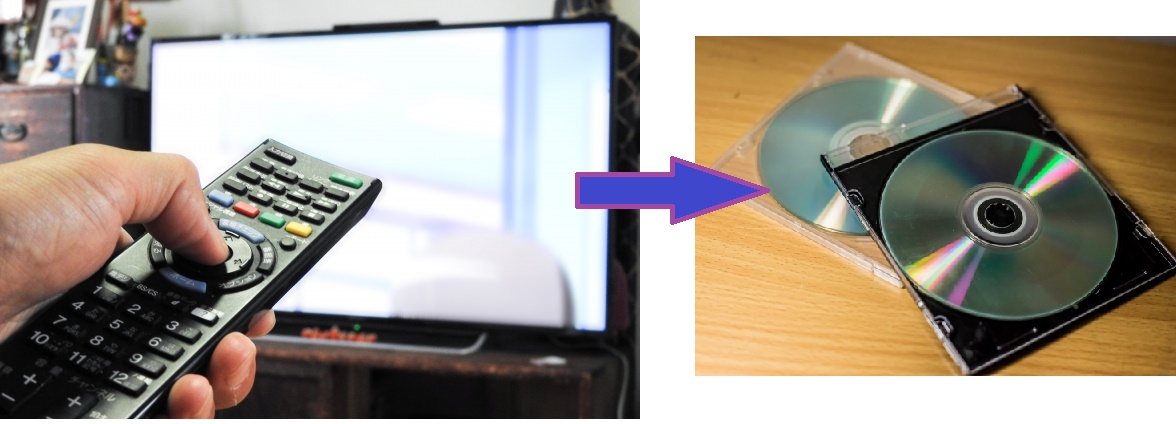
一体型パソコンはどんな人におすすめのパソコン?
一体型パソコンは画面が大きく、高スペックを選択でき、通常のパソコンにはないTV視聴の機能が付いているので色々な使い方が出来ます。
私が次の項目「一体型パソコンはNECと富士通どっちを購入する?」で比較したスペックで購入すれば、TV視聴だけでなく、動画編集、写真編集や整理、文書作成・表計算などがサクサク行え、ストレス無くパソコンを使用できます。
こんな方におすすめ
- デスクトップパソコンを購入したい方
- TVが無い部屋でTVを見たい方
- 一人暮らしで、パソコンを外に持ち出さない方
- TV番組を録画・編集してDVDやブルーレイに保存したい方
寝室にパソコンを置いて、TVやDVD・ブルーレイでの映画鑑賞もいいですね。
また寝室以外でも、TVが無い部屋に置いてTVを見るのもいいですよ。
そして、一人暮らしの方にもおすすめ!
TVとパソコンを別々で購入するのではなく、TV機能付パソコンを購入すれば一台で済みます。

一体型パソコンは、ディスプレイの下にキーボード・マウスを収納できるようになっており、キーボード・マウスは無線なので少し離れたところからパソコンの入力が出来ます。
だから収納場所の問題も、配線の問題も無いので見た目がスッキリ!
TV機能搭載パソコンはTVのリモコンも付いてます。
一体型パソコンは「NEC」と「富士通」どっちを購入する?
国内販売台数NO.1の「NEC」と国内販売台数NO.2の「富士通」。
2メーカーの一体型パソコンについて比べてみました。
分かりやすいように同じスペックでの違いを調べました。
選択したおすすめスペックは、以下のとおり。
| スペック |
| ディスプレイ |
23.8型ワイド (フルHD・1920×1080ドット) |
| OS |
Windows 10 Home |
| CPU |
インテル® Core™ i7 |
| メモリ |
16GB (8GB×2) デュアルチャネル対応 |
| HDD |
約3TB HDD など |
| 光学ドライブ |
ブルーレイディスクドライブ (DVDスーパーマルチドライブ機能付き) (BDXL™対応) |
| TV機能 |
地上・BS・110度CSデジタル放送(ダブルチューナ搭載) |
| Officeアプリ |
Microsoft Office Personal 2019 |
| 保証 |
3年保証 |
同じスペックでの性能比較表
| |

|

|
|
メーカー
(モデル)
|
NEC
  (LAVIE Direct DA(S)) (LAVIE Direct DA(S))
2019年春モデル
|
富士通
(ESPRIMO WF1/D1)  
2019年2月モデル
|
|
ディスプレイ・メモリ
HDD・光学ドライブ
TV機能・Officeアプリ
|
ディスプレイ・メモリ・HDD・光学ドライブ・TV機能・Officeアプリは同じ仕様となっているので差はありません。
|
| CPU |
CPUは第8世代使用。
富士通より少し性能が低い↓
|
CPUは第8世代使用。
NECより少し性能が高い↑
|
| 金額 |
富士通より安い↓
(210,816円)
|
NECより高い↑
(222,352円)
|
| デザイン |
ディスプレイ支え部分は固定。角度は自由に変えることが出来ます。
幅が188.6mmで富士通より若干幅があります。
角度は15度傾けることが出来ます。

|
ディスプレイ支え部分は固定。角度は自由に変えることが出来ます。
NECよりすっきりしたデザイン。
幅もNECよりスッキリし、角度も22度まで傾けられます。

|
| 保証 |
通常1年保証。カスタマイズで3年保証へ |
通常3年保証 |
| おすすめの機能 |
TV番組の簡易編集機能を搭載。
TVの録画番組の本編を自動抽出する機能で、抽出した本編のみを保存することが出来ます。
|
テレビ機能のない他のパソコン、スマートフォン、タブレットでも専用アプリをインストールして設定すると、ライブ放送や録画番組のリモート視聴が可能。 |
| |
NEC一体型パソコンを購入する
|
富士通一体型パソコンを購入する |
スペックや金額については、「NEC」・「富士通」ではそれほど差はありませんでした。
どちらも快適にパソコンを使え、TVを視聴可能です。
どちらかを選ぶポイントとしては、おすすめ機能の部分。
「NEC」なら録画した番組を簡単に編集することが出来るので、番組を取っておきたい方に向いています。
また、「富士通」ならパソコン以外でも専用アプリを使えばTVを見ることが出来るので、家の中のどこでもTVを見たい!と言う方におすすめです。
「NEC」でもリモート視聴が可能になる機能はありますが、一部アプリが有料なので、リモート視聴は全て無料でできる「富士通」が良いと言えるでしょう。
機能にあまり差がないので、デザインや色で選ぶのもおすすめです。
部屋に合ったデザインと色で選びましょう。
いかがでしたか?どちらも人気メーカーなので
あなたのお部屋や、デザインの好みで選びましょう。
NECのパソコンを購入する方は、安く購入する方法をチェック!
NECパソコンを一番安く購入する方法はこちら